Как восстановить сеансы Firefox, если восстановление сеанса работает некорректно
Восстановление сеанса — это полезная функция в Firefox, которая запоминает определенную информацию о вашем предыдущем сеансе просмотра, чтобы вы могли продолжить работу с того места, где остановились в последний раз.
Эта функция сохраняет открытые окна и вкладки, размер каждого окна и его положение на экране, а также весь текст, который вы ввели в формы на любой из открытых вкладок.
Оглядываясь назад, я могу вспомнить пару случаев, когда при восстановлении сеанса не удалось восстановить предыдущий сеанс в моей системе. Иногда это была моя ошибка, например, когда я отключал «запомнить историю просмотров и загрузок»в настройках браузера. В других случаях это была ошибка браузера.
Когда это происходило, я был в шоке, так как думал, что потерял все открытые вкладки в браузере. Хотя у меня постоянно открыто около 50 или около того, я обычно не добавляю вкладки в закладки, что означает, что большая часть информации теряется навсегда.
Где хранятся файлы восстановления сеанса
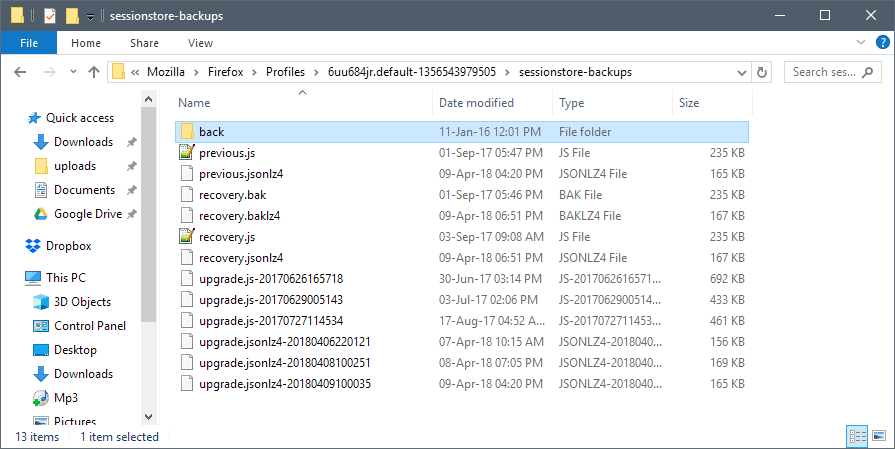
- Windows XP и ранее : C: \ Documents and Settings \<Windows login/user name>\ Application Data \ Mozilla \ Firefox \ Profiles \
- Windows Vista и выше : C: \ Пользователи \<Windows login/user name>\ AppData \ Roaming \ Mozilla \ Firefox \ Profiles \ .
- Linux: ~ / .mozilla / firefox /
- Mac OS X : ~ / Библиотека / Mozilla / Firefox / Профили /
- Mac OS X : ~ / Библиотека / Поддержка приложений / Firefox / Профили /
Браузер сохраняет файл сеанса sessionstore.jsonlz4 в каталоге профиля пользователя. Это файл активного сеанса, который Firefox загружает при запуске браузера.
Firefox хранит файлы восстановления в папке sessionstore-backups папки профиля:
- previous.jsonlz4 — последняя резервная копия сеанса, созданная Firefox. Это файл, который вы хотите попытаться восстановить в первую очередь (если он не имеет очень малого размера).
- upgrade.jsonlz4- «номер» — резервные копии предыдущих сессий, обычно создаваемые при обновлении браузера. Используйте их, если previous.jsonlz4 не помогает.
Firefox 56 и новее инструкции
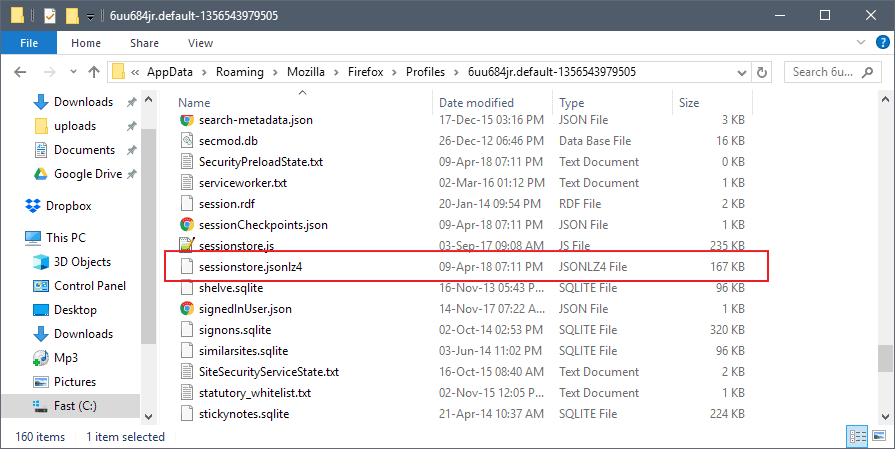
Mozilla изменила формат файлов резервных копий сеансов, а это означает, что предыдущий способ восстановления сеансов требует обновления.
- Закройте браузер Firefox. Убедитесь, что ни один экземпляр браузера не запущен.
- Откройте папку профиля и переименуйте файл текущего сеанса sessionstore.jsonlz4 в sessionstore-backup.jsonlz4.
- Откройте папку sessionstore-backups профиля.
- Переименуйте recovery.jsonlz4 в recovery-backup.jsonlz4.
- Переименуйте recovery.backlz4 в recovery-backup.backlz4.
- Скопируйте резервную копию сеанса восстановления, которую вы хотите восстановить, например предыдущий.jsonlz4.
- Вернитесь в корневой каталог профиля Firefox.
- Вставьте скопированный файл в корневую папку.
- Переименуйте его в sessionstore.jsonlz4.
- Перезагрузите браузер Firefox.
- Firefox может автоматически продолжить сеанс. Если этого не произошло, нажмите клавишу Alt на клавиатуре и выберите История> Восстановить предыдущий сеанс.
Старая информация
Может быть полезен для старых версий Firefox и браузеров на базе Firefox, таких как Pale Moon.
Изменения в Firefox 33
Mozilla улучшила функцию восстановления сеанса в Firefox 33. Основные изменения заключаются в следующем:
Хотя sessionstore.js по-прежнему хранится в основной папке профиля Firefox, все остальные файлы теперь хранятся в резервных копиях sessionstore. Обратите внимание, что sessionstore.js отображается только тогда, когда Firefox не открыт.
Теперь основным файлом резервной копии является recovery.js, а второстепенным файлом резервной копии — recovery.bak. Вы также можете использовать другие резервные копии сеансов, перечисленные там, для восстановления сеансов.
Вы по-прежнему можете использовать эти файлы и заменить файл sessionstore.js в основном каталоге.
Кроме того, вы также найдете там previous.js и upgrade.js. Эти файлы содержат информацию о сеансе с момента последнего завершения работы или обновления. Их также можно использовать для замены основного файла sessionstore.js в случае его повреждения.
Новый процесс резервного копирования
- Firefox записывает содержимое Session Restore в sessionstore-backups / recovery.js всякий раз, когда это необходимо.
- Прежде чем это произойдет, он переместит предыдущий файл recovery.js, если тесты вернут его в recovery.bak в той же папке.
- Обычно recovery.js и recovery.bak содержат данные о состоянии браузера с интервалом 15 секунд друг от друга.
- Когда Firefox закрывается, в основную папку профиля записывается новый файл sessionstore.js.
- Во время запуска, если sessionstore.js действителен, он перемещается в previous.js в каталоге sessionstore-backups.
- При первом запуске после обновления Firefox копирует файл sessionstore.js в upgrade.js- [идентификатор сборки].
Файлы восстановления
Как упоминалось ранее, Firefox сохраняет несколько новых файлов восстановления сеанса в каталог профиля пользователя после того, как новая функция появится в браузере (у пользователей Nightly она уже есть, поскольку она появляется в Firefox 33, если все идет по плану).
- sessionstore.js — состояние браузера во время последнего закрытия.
- sessionstore-backups / recovery.js — содержит состояние Firefox за 15 секунд до завершения работы или сбоя.
- sessionstore-backups / recovery.bak — содержит состояние Firefox за 30 секунд до выключения или сбоя.
- sessionstore-backups / previous.js — Восстановление данных сеанса до предпоследнего выключения.
- sessionstore-backups / upgrade.js- [идентификатор сборки] — Восстановление данных сеанса после последнего обновления.
Процесс в Firefox 33 — Firefox 55
Вот порядок, в котором Firefox пытается восстановить предыдущий сеанс при запуске.
- Если sessionstore.js действительно, он будет использован.
- Recovery.js будет использоваться, если он есть и действителен.
- Recovery.bak будет попробовать следующее.
- Previous.js затем используется для восстановления сеанса.
- И наконец, upgrade.js будут также испытаны.
Так чем же отличается от восстановления старого сеанса? Прежде всего, вы можете заметить, что дополнительные файлы сохраняются браузером, что увеличивает вероятность того, что один из файлов восстановления сеанса не поврежден и не работает.
Кроме того, файлы previous.js и upgrade.js заменяются не так часто, как два основных файла восстановления сеанса. Это предоставляет еще один вариант восстановления сеанса, если оба основных файла сеанса больше не работают или если вы запускали браузер несколько раз после того, как заметили, что сеанс не был восстановлен должным образом.
Новая система также предлагает дополнительные средства для восстановления сессий вручную. Раньше вам приходилось полагаться на файл резервной копии только для восстановления сеанса, если основной файл восстановления сеанса был поврежден. Теперь вы также можете попробовать recovery.js или upgrade.js, оба из которых обычно создаются более давно, что повышает вероятность того, что они также не повреждены.
Резервная копия
Многие пользователи Firefox не знают, что Firefox сохраняет два файла с информацией о восстановлении сеанса в профиле пользователя:
- sessionstore.js содержит информацию о текущем сеансе. Если вы проследите за файлом, вы заметите, что его размер увеличивается и уменьшается во время сеанса просмотра.
- sessionstore.bak, который содержит информацию о предыдущем сеансе.
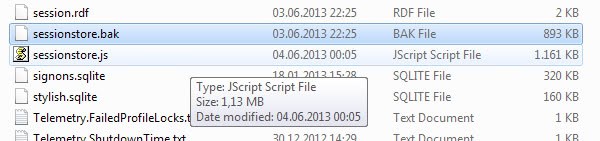
Наконечник : Вам не следует повторно открывать Firefox, если при восстановлении сеанса не удается загрузить предыдущий сеанс, так как вы также можете перезаписать файл резервной копии. Поскольку он содержит информацию, которая не была изменена после сбоя загрузки сеанса, вам следует скопировать ее в безопасное место, прежде чем продолжить.
Восстановление сеанса Firefox
После того, как вы создали резервные копии обоих файлов сеанса, вы можете начать исследование проблемы и попытаться восстановить предыдущий сеанс.
Первое, что вы можете сделать, это сравнить размер файлов sessionstore.js и sessionstore.bak. Если какой-либо файл имеет размер 0, он пуст и больше не может использоваться.
Когда Firefox полностью закрыт, откройте один, а затем другой файл в любом текстовом редакторе. Он должен отображать информацию о сеансе в текстовой форме. Если вы видите поврежденный текст или вообще не видите информации, очевидно, что файл восстановления сеанса поврежден и больше не может использоваться.
Вы все равно можете попытаться извлечь из него веб-адреса, если в нем все еще отображается какая-то информация. Это может позволить вам восстановить по крайней мере некоторые веб-сайты, которые вы открывали ранее.
Прежде чем это сделать, попробуйте удалить поврежденный файл sessionstore.js и переименовать файл sessionstore.bak в sessionstore.js.
Это пытается восстановить сеанс просмотра из резервной копии. Обратите внимание, что он не включает вкладки, окна или формы, которые вы открыли в последнем сеансе, и что он может включать в себя вкладки, окна или данные форм, которые вы закрыли в предыдущем сеансе.
Вывод
Восстановление сеанса с помощью резервного файла сеанса должно работать, если основной файл был поврежден. Это может не помочь вам напрямую, если настройка Firefox препятствует правильной работе функции восстановления сеанса браузера.
Однако вы все равно можете открыть файл в текстовом редакторе, чтобы вручную извлечь из него информацию, если они все еще перечислены в основном или резервном файле.
Наконечник : Вы можете использовать Расширение Firefox Session Boss для сохранения и восстановления сессий.